Bir dizüstü bilgisayarda Windows 8 bios. Neden değişsin? BIOS'a geç
İşte bu, yolculuğumuzun nihai hedefi.
Reader, BIOS'u başlatmak için (ve Windows 8 veya başka bir öğeye sahip olmanız farketmez), şunları yapın:
1) Bilgisayarınızı açın (veya yeniden başlatın).
2) Bu tuşlardan birine basın:
del, F8, F2, F7 dört seçenektir, ancak yalnızca biri bilgisayarınız için uygundur.Bu nedenle, ilk açılışta bir anahtar kullanın. Yardım etmezse, yeniden başlatın ve başka bir düğme kullanın.
Lansmandaki bazı nüanslar
1) Doğru anı seçin. Gerçek şu ki, sadece bilgisayarı açmanın ilk aşamasında biyografileri çalıştırabilirsiniz (bunlar, yazıtların, tsiferki'nin, donanım yapılandırmasının ekranda göründüğü birkaç saniyedir). Ama pencere göründüğünde windows önyüklemesiveya daha fazla, pencere selamlar pencereler - o zaman her şey, tren gitmiş, bios'a girdiğiniz anda cevapsız - yeniden başlatma.

2) Ne basmalı? Yukarıda bazı anahtarlar verildi. Hangileri basmalı? Her şey sana bağlı anakart. Ne bir tahta - böyle ve bu düğmeleri bios ve basın. AMA! Yanlış bir şey basmaktan korkmayın, bilgisayar patlamaz, kırılmaz ve hatta Windows ile hiçbir şey olmaz.
3) kaç kez tıklamak için?Cevabım: anahtara çekiçle, bilgisayarla olduğu gibi ona da hiçbir şey olmayacak. Başka bir deyişle, 5 kez, 10 kez veya daha fazla tıklatıyorsunuz - hiç önemli değil. Hayır, elbette, mükemmel bir anda üretilen net ve doğrulanmış bir hareket - biyoya ve ilk denemeye girebilirsiniz, ama neden bu tür zorluklar? Bilgisayarı açın, ancak düğmesine tıklayın.
Not; Bir bilgisayar hiç Windows olmadan olabilir, ancak BIOS her zaman içinde yüklüdür! Gerçek şu ki, biolar anakarta "dikilir", WINDOWS 8 veya başka bir işletim sistemi ile BAĞLANMAMIŞTIR. Sonuç olarak, belirli bir eksende nasıl girileceğiyle ilgili sorular çok yanlış.
Windows 8'de Bios'a nasıl giriş yapılacağı ile ilgili sorun, donanımın bilgisayarın bazı bileşenlerini etkinleştirmesi veya devre dışı bırakması gereken kullanıcılardan kaynaklanabilir.
Ve, eğer PC kurulu ise windows sistemi 8 veya 8.1., İşletim sisteminin kendisinden gelen girdiler de dahil olmak üzere çeşitli şekillerde yapılabilir.
BIOS'a doğrudan Windows 8'den girmeniz gerekmesinin ana nedeni işletim sisteminin çok hızlı yüklenmesidir.
Yeni anakartlar, sistemin birkaç saniyede değil milisaniyede yüklenmeye başlaması sayesinde gelişmiş Bios'larla (ve UEFI emsalleriyle) donatılmıştır.
Sonuç olarak, daha önce kullanılan hızlı giriş için normal düğmelere tıklamak için vaktiniz olamaz.
Ve yine de bir çözüm var. 8. nesil geliştiriciler işletim sistemi Microsoft, indirdikten sonra BIOS'a (UEFI) giriş yapma imkanı sağladı.
Özel indirme seçenekleri
Sık sık yeni bilgisayarların ve dizüstü bilgisayarların sahiplerinden kaynaklanan, Lenovo ve Hewlett Packard gibi bazı üreticilerin BIOS'una girememeyle ilgili sorunu çözmenin ana yolu, sistemi başlatmak için özel seçenekler kullanmaktır.
Bu yöntem çok fazla zaman gerektirmez ve onu tanıdıktan sonra BIOS'a giriş yapmak sadece birkaç dakika sürecektir.
Tüm sistemi başlatmadan önce BIOS'a girmenin ilk ve en popüler yolunu kullanmak için gerekenler:
- Sistemin sağ panelini açın;
- "Parametreler" ve "Parametreleri Değiştir";
- "Kurtarma" kelimesine tıklayın;
- Özel önyükleme seçeneklerinin bir noktasını bulun ve sistemi yeniden başlatmayı seçin.
Bilgisayar yeniden başlatıldığında, ekranda bu tür bir işaret belirecektir:
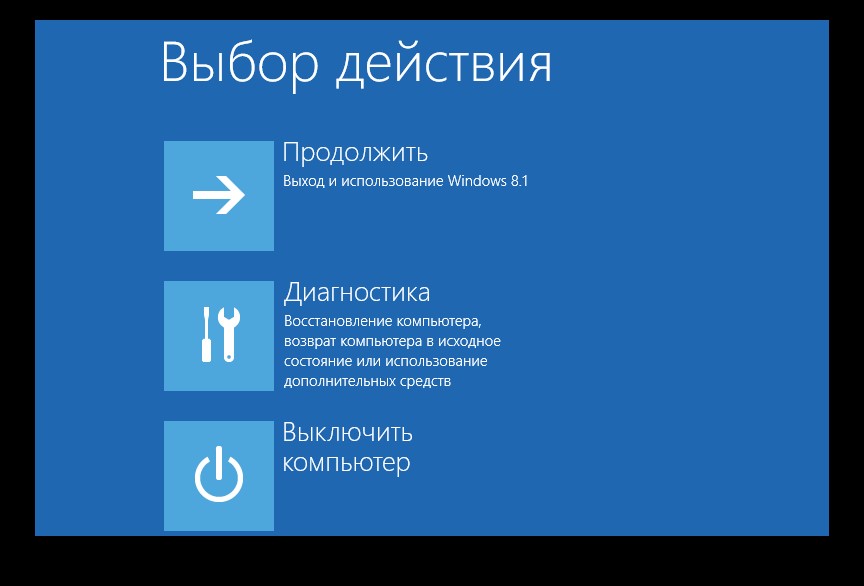
Bir USB flash sürücü bilgisayarın USB portuna takılıysa veya sürücüde bir önyükleme diski varsa, menü biraz farklı olabilir. “Cihazı kullan” simgesi, hangisini tıklatarak HDD'den değil harici ortamdan önyükleme yapabileceğinizi gösterir.
Ancak, BIOS'u yüklemek ve sistem ayarlarını değiştirmek için "Teşhis" öğesini seçin.
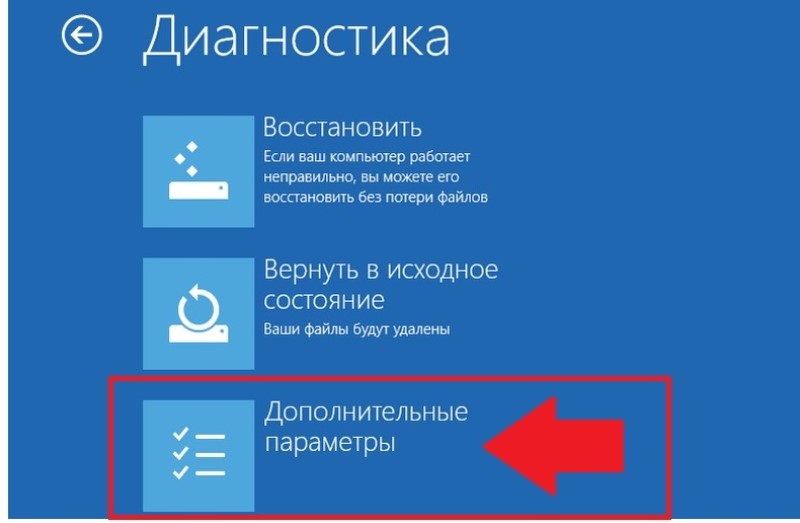
Burada, bilgisayarın çalışma kapasitesini geri yükleyebilir veya “Gelişmiş Ayarlar” öğesini tıklayarak BIOS'a erişmeye devam edebilirsiniz. Ekranda yeni bir sorun giderme menüsü görünecektir.
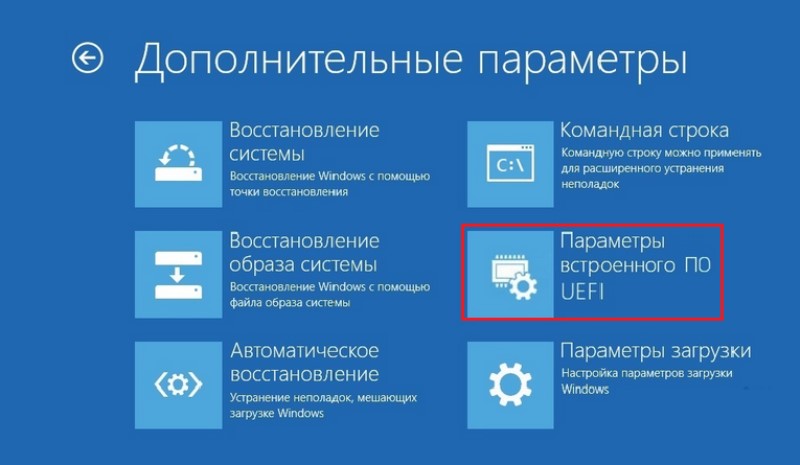
“Firmware Parameters” ı seçerek, BIOS önyüklemesini onaylamanız ve sistemi yeniden başlatmanız gerekir. Yeniden başlattıktan sonra, kullanıcı BIOS ayarlarına erişir.
Metot oldukça basittir, ancak biraz zaman alır, ancak sonuç olarak, istenen vakaların yaklaşık% 90'ında elde edilmesi mümkündür.
BIOS ayarları
BIOS'un ayarlarını kullanarak, gelişmiş ayarlar menüsüne de girebilirsiniz. Bunu yapmanın 2 yolu vardır:
- Komut satırını kullanın;
- Shift tuşunu basılı tutup yeniden başlatın.
Komut satırını kullanma
İlk seçenek, farklı paneller ve menüler seçmekten daha basit görünebilir. Sadece bir meydan okuma ile gerçekleştirilir. komut satırı ve komutuna shutdown.exe / r / o yazarak.
Bilgisayar yeniden başlatılmalı ve önceki paragraflarda açıklanan aynı önyükleme seçeneklerini göstermelidir. Komut satırını kullanmanın bir özelliği, bu indirme için özel bir düğme oluşturma yeteneğidir.
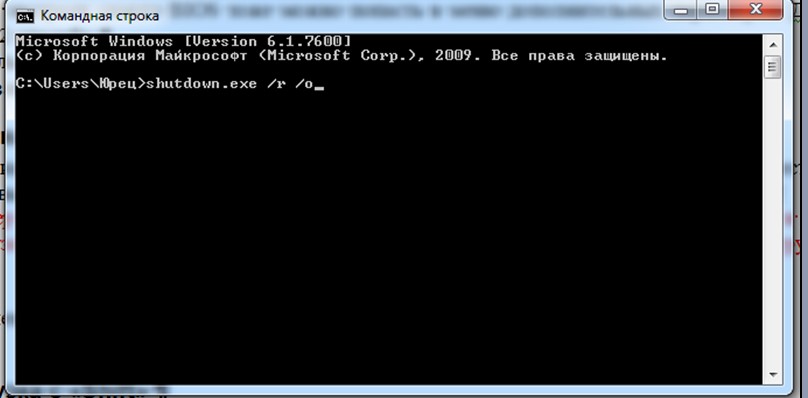
ÜstKrkt ile yeniden başlat
Shift tuşunu aynı anda basılı tutarken bilgisayarı yeniden başlatarak da gelişmiş seçenekler menüsüne girebilirsiniz. Doğru, yalnızca Windows 8.1'de etkilidir. ve sistemin sonraki sürümleri.
Bu sistem için özel olarak tasarlanmış yeni bilgisayarların piyasaya sürülmesi, BIOS'a girme sürecinde de bir değişiklik var. BIOS'u yüklemek için artık BIOS yüklemek için önyükleme işlemi sırasında belirli bir tuşa basmanız gerekmez, çünkü BIOS erişim seçeneği şimdi Windows önyükleme menüsünde bulunmaktadır.
Geleneksel olarak, bilgisayarlar şu şekilde bir mesaj görüntüler: “Kurulum moduna girmek için F2 tuşuna basın”, önyükleme işleminin en başında. Bu düğmeye tıklamak bilgisayarın BIOS'una girecektir.
Bununla birlikte, örneğin Windows 8 ile donatılmış bazı bilgisayarlar o kadar hızlı yüklenir ki, kullanıcının belirli bir tuşa (veya tuş kombinasyonuna) tıklaması için sadece 200 milisaniye (0.2 saniye) sahip olur.
Ve bu, şirketin BIOS'a erişim prosedürünü revize etmeye karar vermesinin sebeplerinden sadece biri.
Şimdi Windows 8'de donanım, geleneksel BIOS'un UEFI değiştirmesini kullanıyor. mac bilgisayarlar Apple’dan.
Windows 8 için tasarlanmış bilgisayarlar, Windows 8 ile eski bilgisayarlar
Yeni giriş yönteminin yalnızca satın aldığınızda geçerli olduğunu lütfen unutmayın. yeni bilgisayar UEFI kullanan önceden yüklenmiş Windows 8 ile. Windows 8’i yüklediyseniz, eski bilgisayarMiras alınan BIOS'u kullanan, önceden olduğu gibi erişilebilecek. Önyükleme işlemi sırasında istediğiniz düğmeye tıklayın.Genellikle F2 veya Sil düğmelerine tıklarlar, ancak başka seçenekler de olabilir. Hepsi bilgisayarınıza bağlı. Hangi düğmeye basacağınızı ve önyükleme işlemi sırasında hangi tuşa basacağınızı bilmiyorsanız, ekran ilgili tuşu göstermiyorsa, bilgisayarınızın kullanım kılavuzuna bakın.
İndirme seçeneklerine erişim
Windows 8 önyükleme parametrelerine erişmenin birkaç yolu vardır: Bunu yapmanın en kolay yolu yeni PC Ayarları arayüzüdür (esas olarak G8'de görünen ikincisi). Aramak için, WinKey + C tuşlarına aynı anda basın (kenar çubuğu görünecektir), ardından "ayarlar" üzerine tıklayın ve "PC ayarlarını değiştir" öğesini seçin.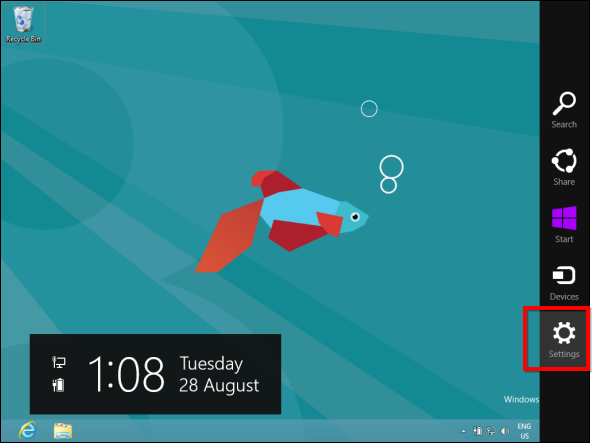
PC ayarlarında, “Genel” kategorisini seçin ve “Özel önyükleme seçenekleri” öğesinin altındaki “Şimdi Yeniden Başlat” düğmesine tıklayın. Bilgisayarınız yeniden başlatılacak ve önyükleme menüsüne gireceksiniz. windows ayarları 8, UEFI BIOS'a erişebileceğiniz ve diğer ayarları değiştirebileceğiniz yerde.
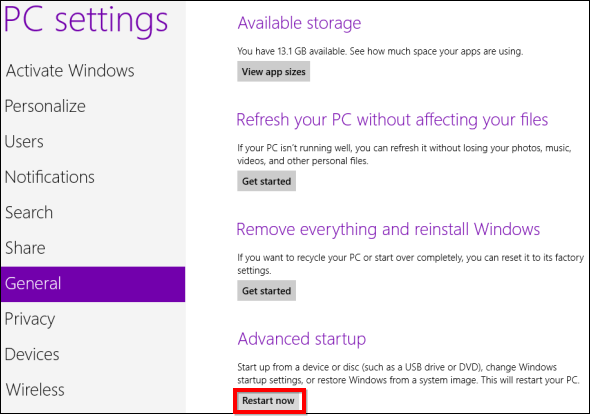
Ayrıca, bilgisayarı doğrudan önyükleme menüsüne yeniden başlatmak için menüdeki “Yeniden Başlat” düğmesine tıkladığınızda Shift tuşunu basılı tutabilirsiniz. Bu en biridir hızlı yollar Sistemin herhangi bir yerindeki bilgisayar kapatma paneline erişebildiğiniz için önyükleme menüsüne yeniden başlayın.

Aşıklar neler başarabileceklerini bilmekle mutlu olacaklar. özel takım "shutdown.exe"bilgisayarınızı doğrudan önyükleme menüsüne yeniden başlatmak için:
Shutdown.exe / r / o

UEFI BIOS'a erişim
Önyükleme menüsü, insanların BIOS'a girdiği sık kullanılan bazı parametreleri entegre etmek için oluşturuldu. Örneğin, bir bilgisayarı bir USB, DVD, CD veya başka bir cihazdan başlatmanız gerekirse, istediğiniz cihazın tanımlamasıyla istediğiniz öğeye tıklamanız yeterlidir.Bilgisayarın UEFI BIOS'una erişmek için giriş yaptıysanız, “Sorun Gider” düğmesini tıklayın.
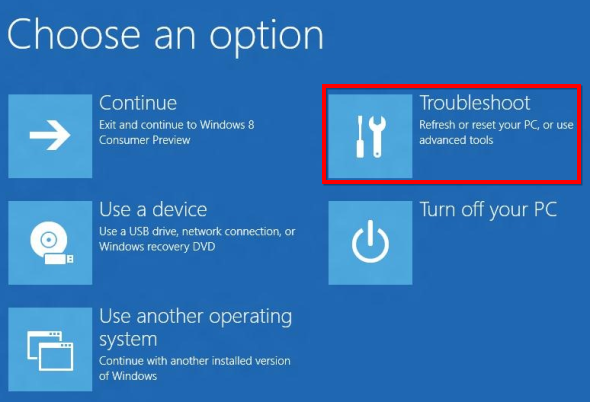
Gelişmiş Seçenekler ekranında basıldığında, kullanıcının doğrudan bilgisayarın BIOS'una yönlendirildiği UEFI Ürün Yazılımı Ayarları seçeneği olan ek araçlar bulunur (UEFI'de, tek bir EFI arayüzünü korumak için tasarlanmıştır. Aynı zamanda, ayarlar geleneksel BIOS bilgisayarlarına eşdeğerdir).
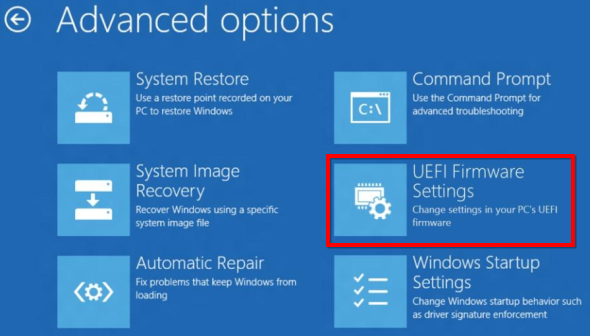
Döşemeyi "UEFI Firmware Settings" seçeneğiyle göremiyorsanız, bilgisayarınız UEFI teknolojisini kullanmaz. BIOS'a geleneksel yolla, yani sistem başlatılırken belirli bir düğmeye basarak erişmeniz gerekir.
Windows başlatma hatası olsa bile, BIOS'tan ayrılmayacaksınız - bilgisayarı açtıktan hemen sonra önyükleme ekranı seçenekleri beliriyor. Buradan bilgisayarınızı geri yükleyebilir veya BIOS'a girebilirsiniz.
Neden değişsin?
Değişiklikler uygunsuz görünse de, Windows'u başlatmadan BIOS'a erişmenin bir yolu olmadığından, ancak kesinlikle gerekliydi. Microsoft’un resmi Windows 8 blogu, başına gelenleri anlatıyor yeni sistem bu yönde.Yukarıda belirttiğimiz gibi, bazı sistemlerde bir artış olduğu zaman, istenen tuşa basmak için 200 milisaniyeden fazla verilmeyen durumlar olmuştur. En bile en iyi programtuş vuruşlarını taklit eden her 250 milisaniyede bir düğmeye yalnızca bir kez basabilirsiniz. Böyle bir durumda, BIOS'a erişmek bir çığır açıcı hızda çılgınca çarpma, artı belli bir miktar şans, kuyu veya bilgisayarın yeniden başlatılmasını gerektirecekti.
Değişiklikler, Windows 8'de çok ihtiyaç duyulan tutarlılığı ve tek biçimliliği getirdi: şimdi tüm bilgisayarların BIOS'a erişmek için aynı yolu olacak. Bu yenilikten önce, tüm cihazlar başlangıçta çeşitli klavye kısayolları kullandılar.
Tabii ki, Windows 8'de bazı kişilerin beğenmediği belirsiz tasarım çözümleri de olabilir. Bununla birlikte, BIOS'a yeni giriş yöntemi mükemmel bir şekilde uygulanmıştır ve uzun zamandır ihtiyaç duyulmaktadır.
Bu kılavuzda - Windows 8 veya 8.1 kullanırken BIOS'a gitmenin 3 yolu. Aslında, bu kullanabileceğiniz bir yoldur farklı şekillerde. Ne yazık ki, düzenli bir BIOS'ta açıklanan her şeyi kontrol etme fırsatım olmadı (ancak eski anahtarların içinde çalışması gerekiyor - masaüstü için Del ve dizüstü için F2), ancak yalnızca yeni bilgisayarda anakart ve UEFI, ancak çoğu kullanıcı son sürümler Sistem bu özel yapılandırma ile ilgileniyor.
Windows 8 işletim sistemine sahip bir bilgisayarda veya dizüstü bilgisayarda, BIOS ayarlarına girme konusunda sorun yaşayabilirsiniz; yeni anakartlarda olduğu gibi, işletim sisteminin kendisinde uygulanan hızlı önyükleme teknolojilerinde de, "F2 veya Del" tuşuna basın veya Bu düğmelere basmak için zamanınız yok. Geliştiriciler bu anı dikkate aldı ve bir çözüm var.
Windows 8.1 özel önyükleme seçeneklerini kullanarak BIOS'a girme
UEFI BIOS'u Windows 8 çalıştıran yeni bilgisayarlara girmek için sistemi başlatmak için özel seçenekler kullanabilirsiniz. Bu arada, bir USB flash sürücüden veya diskten, BIOS'a girmeden bile önyükleme yapmak için de faydalı olacaklar.
![]()
Özel önyükleme seçeneklerini başlatmanın ilk yolu sağdaki paneli açmak, "Seçenekler" i seçip ardından - "Bilgisayar ayarlarını değiştir" - "Güncelle ve geri yükle" seçeneğini seçmektir. İçinde, “Geri Yükle” öğesini açın ve “Özel indirme seçenekleri” öğesinde “Şimdi Yeniden Başlat” seçeneğini tıklayın.

Yeniden başlattıktan sonra, yukarıdaki resimde gösterildiği gibi menüyü göreceksiniz. İçinde önyükleme yapmanız gerekirse “Aygıtı kullan” öğesini seçebilirsiniz. USB sürücüsü veya sürücü ve sadece bunun için gereken BIOS'a gidin. Bilgisayarınızın ayarlarını değiştirmek için hala bir girişe ihtiyacınız varsa, "Tanılama" yı tıklayın.

Bir sonraki ekranda "Gelişmiş Seçenekler" i seçin.

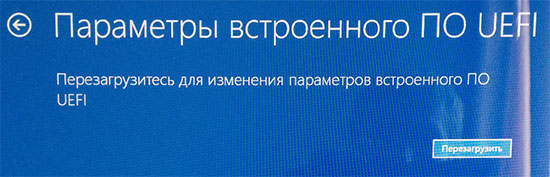
Ve işte buradayız - “UEFI bellenim parametreleri” öğesine tıklayın, ardından BIOS ayarlarını değiştirmek için yeniden başlatmayı onaylayın ve yeniden başlattıktan sonra bilgisayarınızın herhangi bir ek tuşa basmadan UEFI BIOS arayüzünü göreceksiniz.
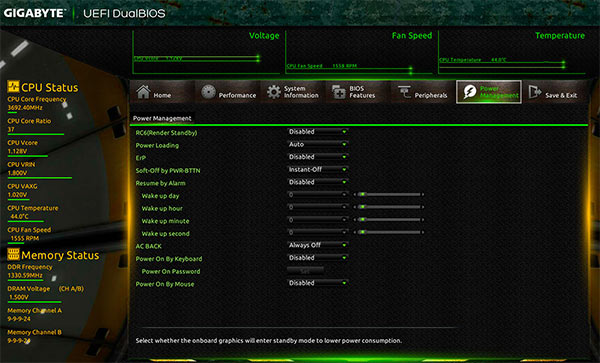
BIOS'a gitmenin diğer yolları
BIOS'a girmek için aynı Windows 8 önyükleme menüsüne girmenin iki yolu daha var, bu da özellikle masaüstünü ve sistemin ilk ekranını yüklemiyorsanız ilk seçenek olabilir.
Komut satırını kullanma
Komut satırına girebilirsiniz
shutdown.exe / r / o
Bilgisayar yeniden başlatılacak ve BIOS'a girme ve değiştirme de dahil olmak üzere çeşitli önyükleme seçenekleri gösteriliyor önyükleme sürücüsü. Bu arada, dilerseniz, böyle bir indirme için kısayol yapabilirsiniz.
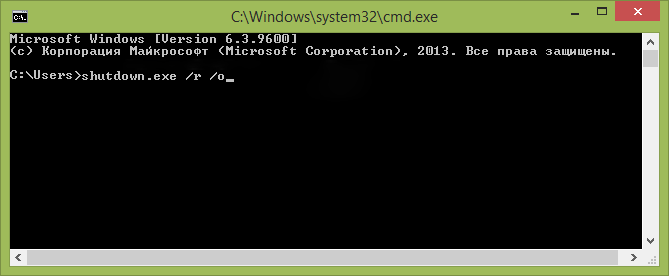
Üst Karakter + Yeniden Yükle
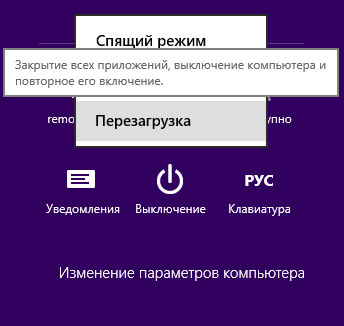
Başka bir yol, bilgisayarı kenar çubuğunda veya başlangıç ekranında (Windows 8.1 Güncelleştirmesi 1 ile başlayan) kapatmak ve ardından Shift tuşunu basılı tutup "Yeniden Başlat" ı tıklatmaktır. Bu aynı zamanda özel sistem önyükleme seçeneklerine neden olacaktır.
Ek bilgi
Bazı dizüstü bilgisayar üreticileri ve masaüstü bilgisayar anakartları, kurulu işletim sisteminden bağımsız olarak, hızlı önyükleme seçenekleri etkin (Windows 8 için geçerlidir) dahil olmak üzere BIOS'a girme seçeneği sunar. Bu bilgiler belirli bir cihazın talimatlarında veya internette bulunmaya çalışılabilir. Genellikle, bu açıldığında bir tuşu tutuyor.
BIOS - anakart bileşenlerini yönetmek için kullanılan bir işletim sistemi. Böyle bir kontrol, herhangi bir bilgisayarın zorunlu bir parçasıdır. Bunu, Windows'un yüklü olmadığı bir PC'den bile girip yapılandırabilirsiniz. Bu yükleme başlangıç aşamasında yapılabilir. Ancak her şey sadece eski neslin anakartları için çok kolaydı. Yeni sürüm BIOS - UEFI, PC ve dizüstü bilgisayarlar için çok zorlaştı son nesiller. Pek çok, hatta deneyimli kullanıcılar için, bu tür güncellemeler büyük bir problem haline geldi. Ancak her zaman çözümler vardır.
Tek parmakla BIOS
2012'den önce piyasaya sürülen tüm bilgisayarlar için, bir tuşa basarak BIOS'a girmek mümkündür. Farklı ana kartlar için kendi "kısayol tuşları" vardır - DEL, F2, F12. Test prosedürü sırasında start düğmesine bastıktan hemen sonra birkaç kez ritmik olarak basmak gerekir:

ÖNEMLİ! Emin olmayan veya bilmediğiniz BIOS ayarlarını değiştirmeyin, bu yalnızca önyüklemedeki arızalara değil, ana kart bileşenlerinin (işlemci, ekran kartı, RAM) bozulmasına da yol açabilir.
Windows 8'de UEFI BIOS
Windows 8 çalıştıran bir bilgisayara modern bir BIOS girmenin zorluğu, indirme işleminin birkaç saniye içinde gerçekleşmesi ve önyükleme seçeneklerinin görüntülenmemesidir. Durumu düzeltebilirsin standart araçlar kontroller ve ayarlar. Kontrol paneline girmeli ve "Güç" bölümünü bulmalısın:
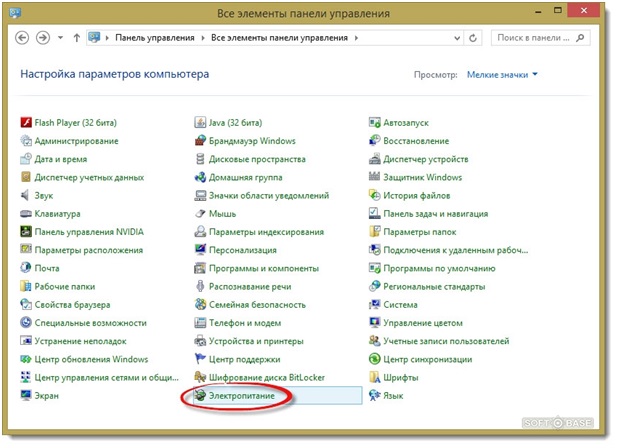
Bu bölümde, soldaki menüde “Güç düğmelerinin eylemleri” öğesini görüyoruz. Açılan pencerede kilidi açmanız gerekir. ek özellikler ayarlar. Bunu yapmak için, "Şu anda kullanılamayan parametreleri değiştirme" satırına tıklayın:
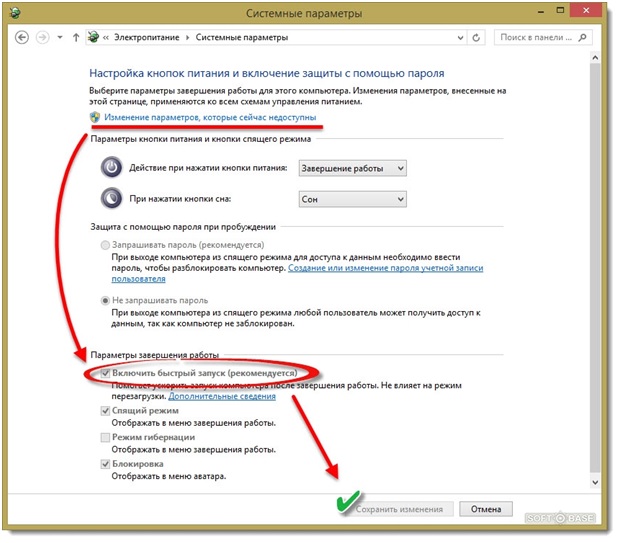
“Etkinleştir” öğesini devre dışı bırakmak gerekli. hızlı başlangıç (önerilen) ”, değişiklikleri kaydedin ve sistemi yeniden başlatın. Bilgisayar Windows 8'i de hızlı bir şekilde yükleyecektir, ancak açıldığında (birkaç saniye), önyükleme seçeneklerinin yanı sıra kısayol tuşları da gösterilir.
Diğer bir giriş seçeneği işletim sisteminin yeniden başlatılması için özel bir sipariştir. windows sistemleri 8. Kenar çubuğunda (genellikle sağda bulunur ve otomatik olarak gizlenir), "Ayarlar" ı seçin (Ayarlar). Sonra, “PC ayarlarını değiştir” i bulduk (PC ayarlarını değiştir) ve “Genel ayarlar” ı (Genel) seçin. Görünen menüde, aşağıya inip "Gelişmiş başlangıç seçenekleri" (Gelişmiş başlangıç) seçeneğini tıklayın, "Sorun Giderme" (Sorun Giderme) seçeneğini seçin. Ardından, "seçin Gelişmiş Ayarlar"(Gelişmiş seçenekler) ve" UEFI ürün yazılımı ayarları "nı seçin (UEFI ürün yazılımı ayarları). Bilgisayarın yeniden başlatılmasını onaylayın, ardından uzun zamandır beklenen BIOS otomatik olarak ekrana yüklenir ve burada değişiklikler yapabilirsiniz.
UEFI, performans dahil olmak üzere geniş bir ayar seçeneği sunar. BIOS'a giriş yapmak, doğru şekilde ayarlamak kadar zor değildir. Şüpheli parametreleri değiştirmeyin. Performansı artırmanız gerekirse, hazır yapılandırma kümelerini kullanabilirsiniz.
